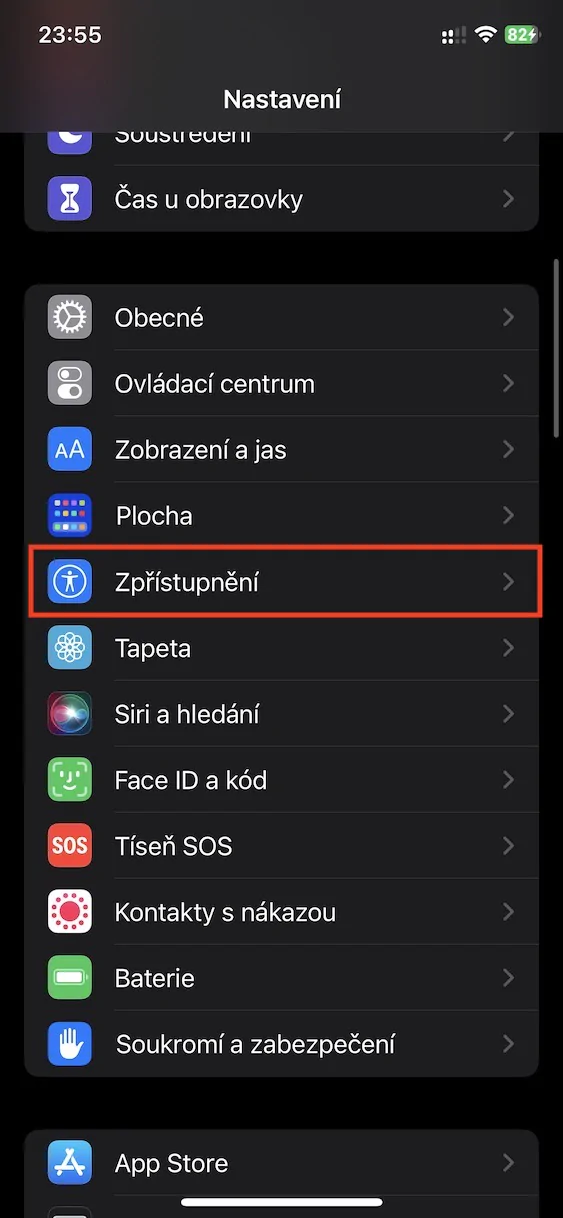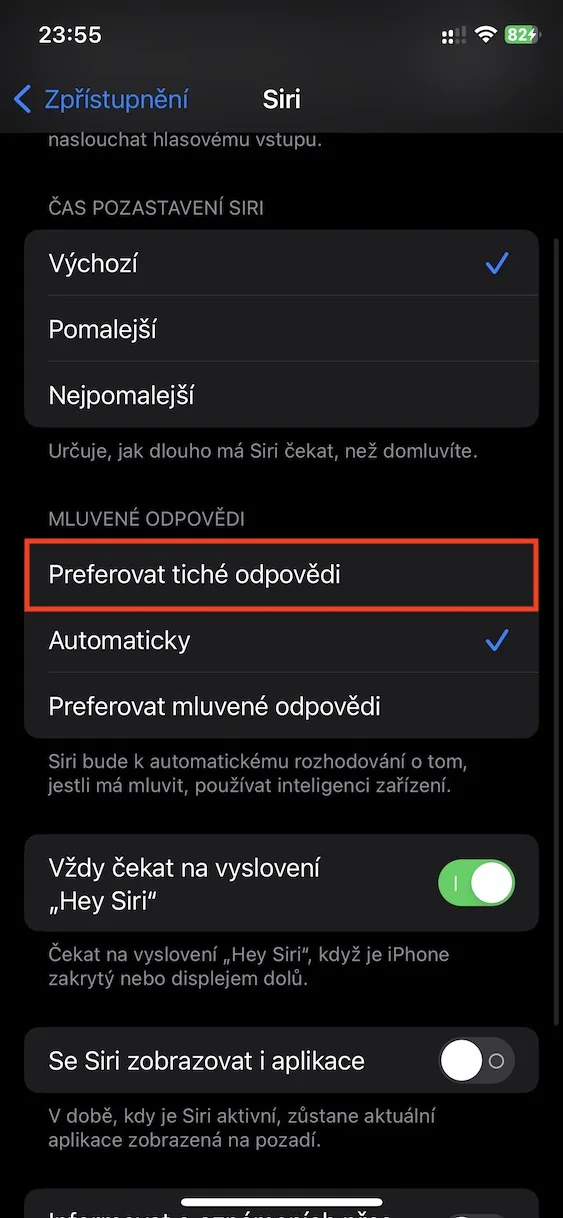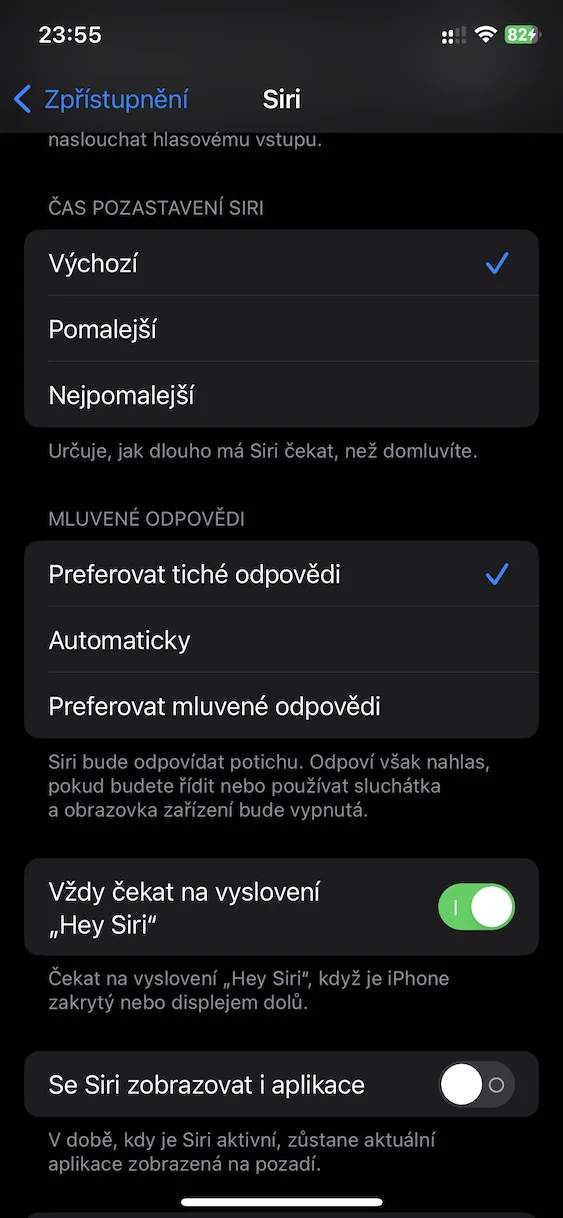Hlasová asistentka Siri je neoddeliteľnou súčasťou prakticky každého zariadenia od Applu. Využiť ju môžete napríklad na iPhone, iPade, Mace či Apple TV na to, aby za vás rýchlo vykonala nejaký úkon, prípadne aby vyhľadala informácie či čokoľvek iné. Väčšina z nás každopádne využíva Siri prevažne na iPhone, kde ju možno vyvolať niekoľkými rôznymi spôsobmi. V predvolenom nastavení potom sa Siri klasicky komunikujete hlasom, nastaviť si každopádne môžete aj možnosť textovej komunikácie, kedy namiesto rečenia požiadavku napíšete do textového poľa. Vďaka tomu je možné Siri využívať aj na miestach, kde práve nechcete alebo nemôžete hovoriť.
Mohlo by vás zaujímať

Ako na iPhone nastaviť tiché odpovede Siri
Pokiaľ ste niekedy využili textové zadávanie, aby nebolo počuť, akú požiadavku na Siri máte, tak bol doteraz problém v tom, že asistentka odpovedala nahlas, čo samozrejme nemuselo byť ideálne. V rámci iOS 16.2 sme sa však dočkali pridania funkcie pre nastavenie tichých odpovedí Siri, vďaka ktorým vám odpoveď bude zobrazená v podobe textu na displeji a asistentka tak nebude odpovedať nahlas. Ak by ste si chceli túto novinku aktivovať, tak nejde o nič zložité a stačí postupovať nasledovne:
- Najprv je nutné, aby ste na iPhone prešli do natívnej aplikácie Nastavenia.
- Akonáhle tak urobíte, zíďte o kúsok nižšie, kde nájdite a otvorte sekciu Sprístupnenie.
- Na ďalšej obrazovke sa presuňte úplne dole, kde lokalizujte kategóriu Všeobecné.
- V rámci tejto kategórie následne otvorte sekciu s názvom Krab.
- Následne venujte pozornosť kategórii Hovorené odpovede.
- Tu už len stačí kliknutím zaškrtnúť možnosť Preferovať tiché odpovede.
Vyššie uvedeným spôsobom je možné teda na vašom iPhone nastaviť tiché odpovede Siri. To znamená, že vám na vaše požiadavky bude Siri odpovedať potichu, teda iba prostredníctvom textu, ktorý sa objaví na displeji. Ako si ale môžete po nastavení prečítať, tak Siri stále odpovie nahlas v prípade, keď budete riadiť alebo keď budete používať slúchadlá a obrazovka bude vypnutá. Po aktivácii tichých odpovedí sa tak nemusíte báť toho, že mimo týchto situácií Siri niekedy hovorila nahlas. Prípadne možno tiež zaškrtnúť možnosť Automaticky, keď zariadenie podľa umelej inteligencie určí, či bude Siri zodpovedať nahlas, alebo potichu.